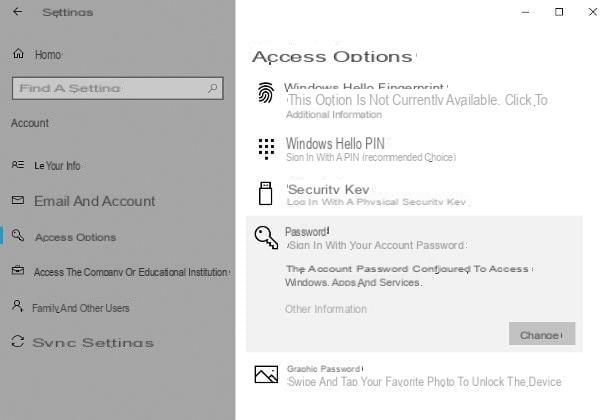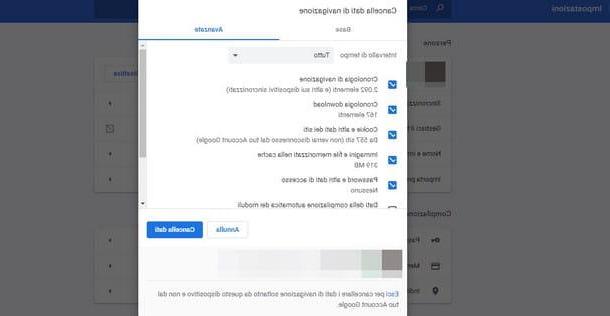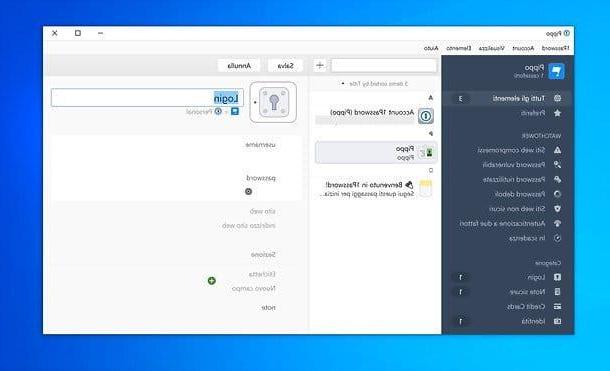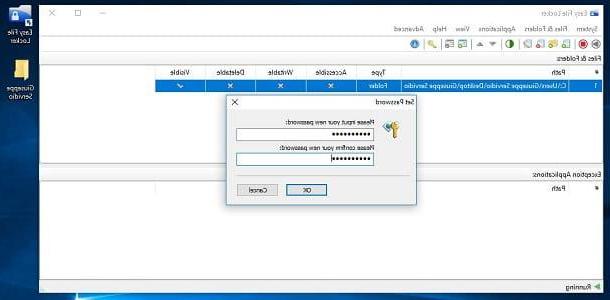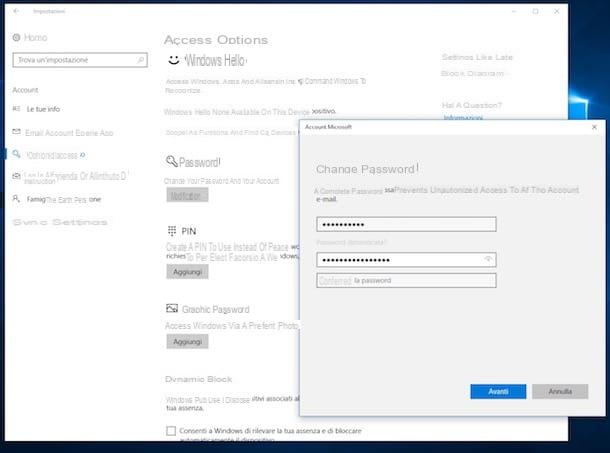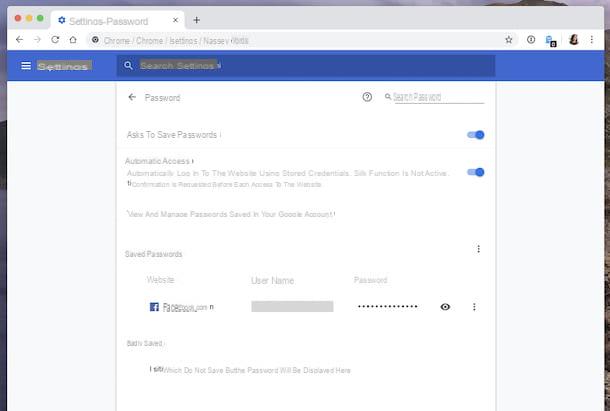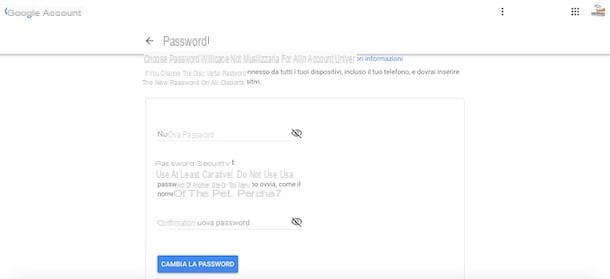Remova a senha do Windows
Você tem um computador com uma das várias versões do Windows instaladas e não sabe como remover a senha do PC? Não tem problema, vou explicar para você. Leia as instruções ad hoc que você encontra abaixo e em nenhum momento você descobrirá.
janelas 10
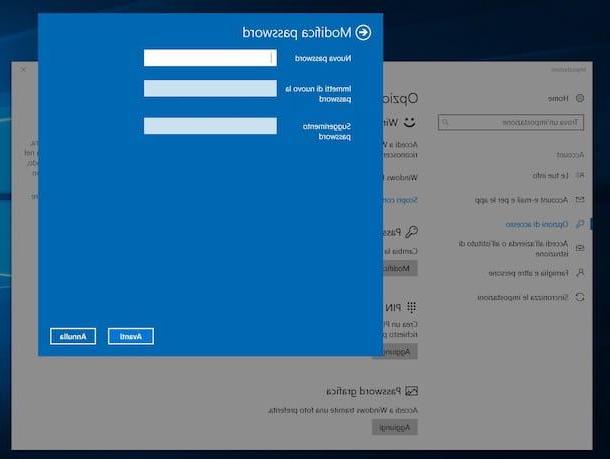
Se você estiver interessado em entender como remover a senha do seu PC com o su instalado janelas 10, o primeiro movimento que você precisa fazer é clicar em lupa que você encontra na barra de tarefas, na parte inferior esquerda da mesma, digite opções de acesso e clique no primeiro resultado da lista que você vê aparecer no menu. Na nova janela que agora será aberta na área de trabalho, clique no botão Editar que você encontra sob o título Palavra-passe à direita.
Em seguida, digite a senha atualmente em uso no campo vazio ao lado da escrita Senha atual e clique no botão para a frente. Na nova tela que aparece, deixe os campos ao lado dos itens em branco Senha Nuova, Digite sua senha novamente e Dica de senha e então clique no botão para a frente colocado na parte inferior. Por fim, pressione o botão final para confirmar e aplicar as alterações efetuadas. Foi muito simples, não foi?
Caso tenha dúvidas, você pode habilitar a solicitação de senha novamente voltando para a seção Opções de acesso ao sistemaclicando no botão Adicionar anexado na seção Palavra-passe e preenchendo os campos ao lado dos itens Senha Nuova e Digite sua senha novamente com a senha que você pretende usar e aquela colocada ao lado do item Dica de senha com uma dica que permitirá que você se lembre facilmente da chave de acesso ao sistema, caso a esqueça. Para finalizar, você deverá clicar no botão para a frente e então pressione final.
Nota: O procedimento que acabamos de ver é válido única e exclusivamente se o usado no Windows 10 for uma conta local. Se, por outro lado, for utilizada uma conta Microsoft, não é possível retirar o pedido de introdução da palavra-passe que pode, no entanto, ser substituído por um PIN, por uma palavra-passe gráfica ou pelo Windows Hello. Para obter mais informações sobre isso, sugiro que você leia meu tutorial dedicado apenas a como remover a senha do Windows 10.
Windows 8 / 8.x
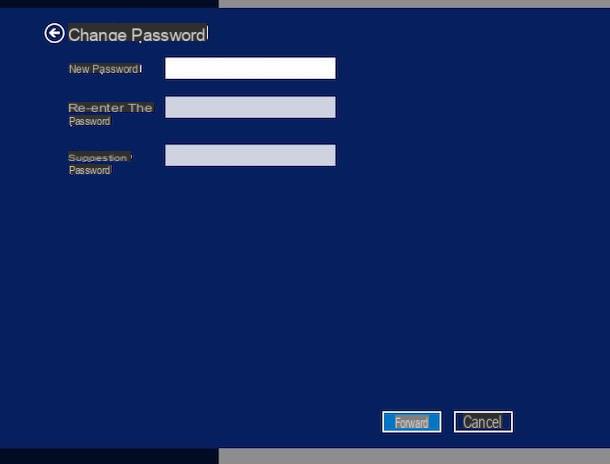
Se o que você está usando é um computador com su instalado ao invés Windows 8 / 8.x, para remover a senha do PC, o primeiro movimento que você precisa fazer é clicar em Botão Iniciar (Para bandeira do windows) que você encontra no canto inferior esquerdo da barra de tarefas e selecione o bloco de Configurações do PC de tela inicial subsequentemente exibido.
Na tela que será mostrada a você neste momento, clique em Conta, barato com Opções de acesso e então clique no botão Editar que você encontra abaixo sob o título Palavra-passe. Na tela exibida posteriormente, digite a senha atual e clique em para a frente em seguida, deixe em branco os campos que encontrar ao lado dos itens Senha Nuova, Digite sua senha novamente e Dica de senha, Clique em para a frente e, em seguida, final. Aqui está.
Se você tiver dúvidas sobre isso, você pode sempre e em qualquer caso cancelar o procedimento que acabamos de ver através do qual remover a senha do PC simplesmente voltando às configurações do Windows 8, clicando em Conta, Em seguida, Opções de acesso e no botão Adicionar sob o título Palavra-passe. Em seguida, digite a senha que deseja utilizar no primeiro campo, confirme no segundo e insira uma sugestão no último e a seguir confirme as alterações feitas clicando no botão para a frente que está abaixo e naquele final anexado à próxima tela.
Nota: Como no caso do Windows 10, o procedimento que acabamos de ver é válido única e exclusivamente se o utilizado no Windows 8 / 8.x for uma conta local. Se, por outro lado, for utilizada uma conta Microsoft, não é possível retirar o pedido de introdução da palavra-passe que, no entanto, pode ser substituída por um PIN ou uma palavra-passe gráfica. Para mais detalhes sobre isso, sugiro que você consulte meu post sobre como remover a senha do Windows 8, por meio do qual passei a falar com você sobre o assunto com muitos detalhes.
Windows 7 e Vista
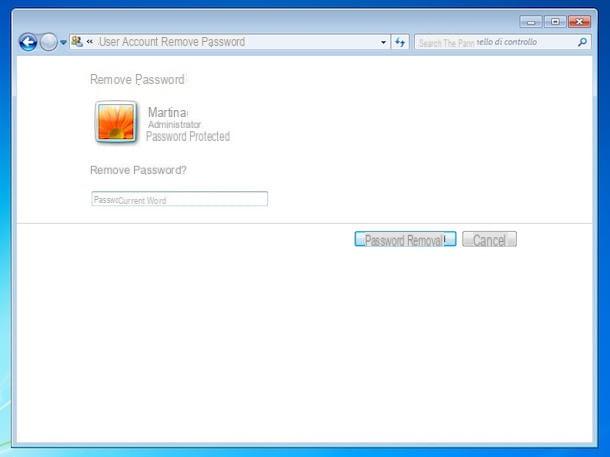
Você está usando um PC com su instalado janelas 7 ou Windows Vista e gostaria de entender como remover a senha na inicialização do sistema? Vou explicar para você imediatamente, o procedimento é idêntico em ambos os sistemas operacionais. Para ter sucesso em sua intenção, a primeira etapa fundamental que você deve dar é clicar em botão Iniciar (aquele com o bandeira do windows) na barra de tarefas, selecione Painel de comando a partir do menu que aparece e clique primeiro Conta de usuário e segurança familiar e, posteriormente, em Alterar senha do Windows.
Em seguida, escolha o item Remover senha relacionado à sua conta e, na tela que aparecer, primeiro digite a senha que você usa para acessar o sistema e a seguir pressione o botão Remoção de senha para completar a operação. Feito.
Se você tiver dúvidas, pode restaurar a solicitação de entrada de senha para o alerta do Windows, voltando para Painel de comando, escolhendo a voz Conta de usuário e segurança familiar, clicando em Alterar senha do Windows e, em seguida, clicando no texto Crie uma senha para a conta. Por fim, digite a senha que deseja usar para proteger sua conta, faça login no Windows 7 ou Windows Vista e confirme sua escolha.
Windows XP
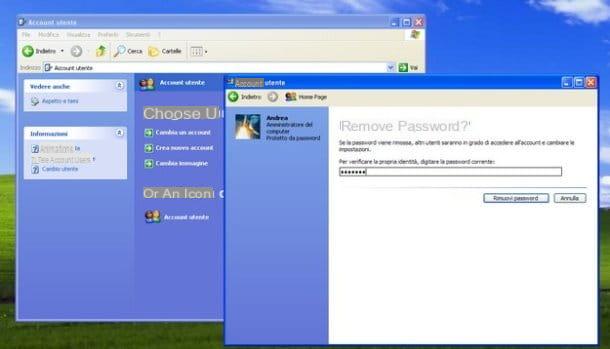
Você tem um computador com o antigo instalado Windows XP e você não sabe como remover a senha associada à sua conta de usuário? Então, o primeiro movimento que você precisa fazer é clicar em botão Iniciar (Para bandeira do windows) na barra de tarefas e selecione Painel de comando no menu que aparece. Na janela que você verá aberta na área de trabalho, clique no ícone Conta de usuário e, em seguida, Editar conta.
Agora, pressione o nome da sua conta de usuário e, em seguida, pressione Remover senha na tela que aparece. Em seguida, digite a palavra-chave que você possui atualmente em cada acesso ao sistema e pressione o botão Remover senha. E aí está!
Obviamente, em caso de dúvida, você pode cancelar a qualquer momento o procedimento para remover a senha do PC que acabamos de ver juntos, voltando para o Painel de comandoselecionando Conta de usuário e Editar conta, clicando em sua conta de usuário e na entrada Crie uma senha, digitando a senha a ser utilizada e confirmando a escolhida.
Remova a senha do Mac
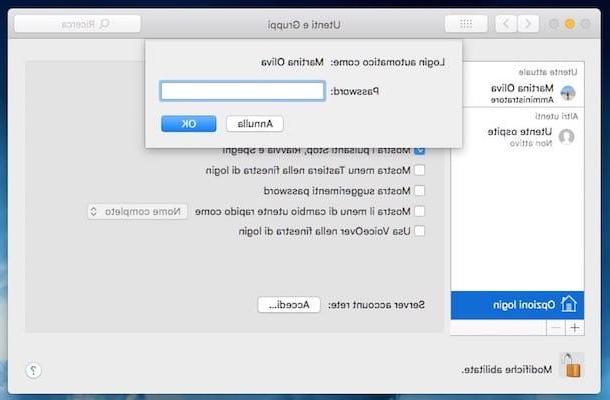
Mesmo se você usar um Mac você pode remover a senha do PC evitando assim ter que digitá-la cada vez que acessar sua conta de usuário. Para fazer isso, primeiro faça login no Preferências do Sistema clicando no ícone (aquele com oengrenagem) que está localizado na barra Dock e, em seguida, clique no ícone Usuários e grupos na janela que você vê aparecendo em sua mesa.
Agora, selecione o texto Opções de login que está no canto inferior esquerdo e escolha no menu suspenso Login automático seu nome de usuário no Mac, digite a senha atualmente associada à sua conta e clique no botão OK para confirmar e aplicar as alterações feitas. Feito!
Em caso de dúvida, você pode sempre e em qualquer caso redefinir a solicitação de inserir a senha para acessar a conta de referência simplesmente voltando para Preferências do Sistema como visto juntos anteriormente, clicando no ícone de Usuários e gruposselecionando o item Opções de login no canto inferior esquerdo e escolhendo a opção Inativo do menu Login automático.
Remova a senha do Linux
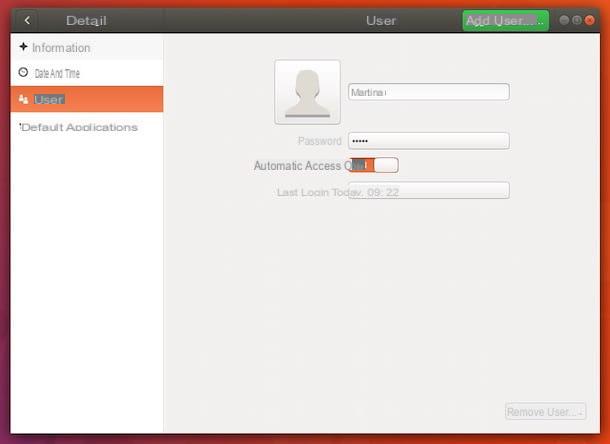
Para finalizar, quero explicar como remover a senha do PC no Linux, mais precisamente no Ubuntu, uma das distribuições do famoso sistema operacional de código aberto mais conhecido e apreciado entre os usuários. Para ter sucesso em sua intenção, a primeira etapa fundamental que você deve dar é clicar no botão com o seta apontando para baixo que você encontra na parte superior direita da tela. No menu que você vê aparecer, clique no nome de usuário de referência e depois no item Configurações da conta.
Na janela que agora será aberta na área de trabalho, clique no botão destravar que está no topo, digite a senha atualmente associada à sua conta de usuário na janela que você vê aparecer na tela e pressione o botão Autêntico então traga ON a chave que você encontra ao lado do texto Login automático e está feito. Mais fácil do que isso?
Se você tiver dúvidas, pode reativar a solicitação de senha em seu computador acessando a seção Configurações da conta depois de clicar em seta apontando para baixo que está sempre no canto superior direito da tela e em seu nome de usuário clicando no botão destravar, digitando a senha associada à sua conta e, em seguida, abrir FORA a mudança relacionada à ação Login automático.
Como remover a senha do PC